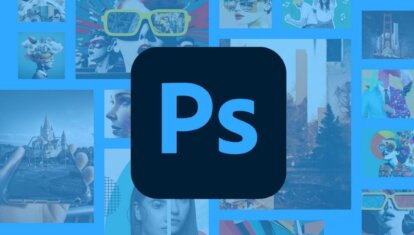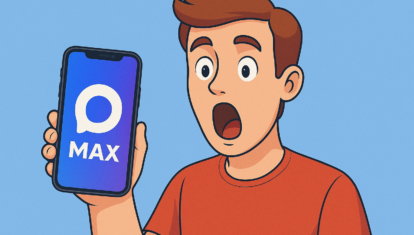Почему я отключил новый дизайн Safari в iOS 26 и советую это сделать вам
iOS 26 стала достаточно серьезным редизайном операционной системы для iPhone. И если новые стеклянные элементы управления в настройках и большинстве приложений мне зашли, то вот браузер Safari я так и не смог принять. Несколько месяцев, еще начиная с бета-версий, я пытался привыкнуть к минималистичному внешнему виду Safari, но так и не смог это сделать, и, кажется, я понял, по какой причине.
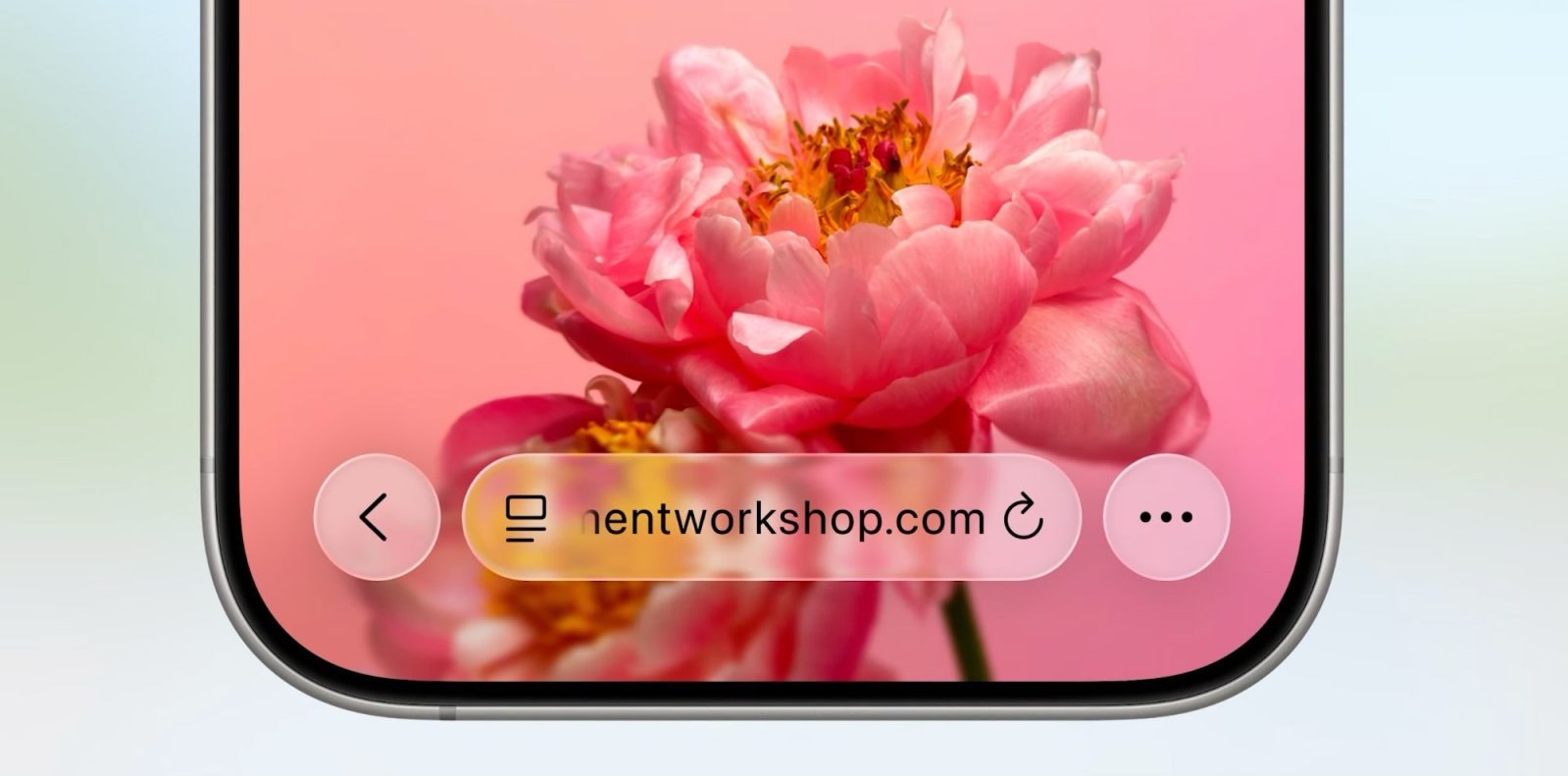
Новый дизайн Safari прикольный, но очень неудобный. Изображение: 9to5mac.com
❗️ЕЩЕ БОЛЬШЕ СТАТЕЙ ОБ APPLE ИЩИТЕ В НАШЕМ ДЗЕНЕ СОВЕРШЕННО БЕСПЛАТНО
Кажется, ну что может быть плохого, когда интерфейс браузера Safari практически не занимает места на экране. Когда вы начинаете пролистывать сайт, в нижней части дисплея остается лишь его небольшое название, и на этом всё. Выглядит, конечно, прикольно, но вот незадача, именно это как раз и неудобно. Представьте, что у вас открыто несколько вкладок и вам необходимо между ними переключаться. В старом дизайне Safari перейти к списку вкладок можно в одно касание.
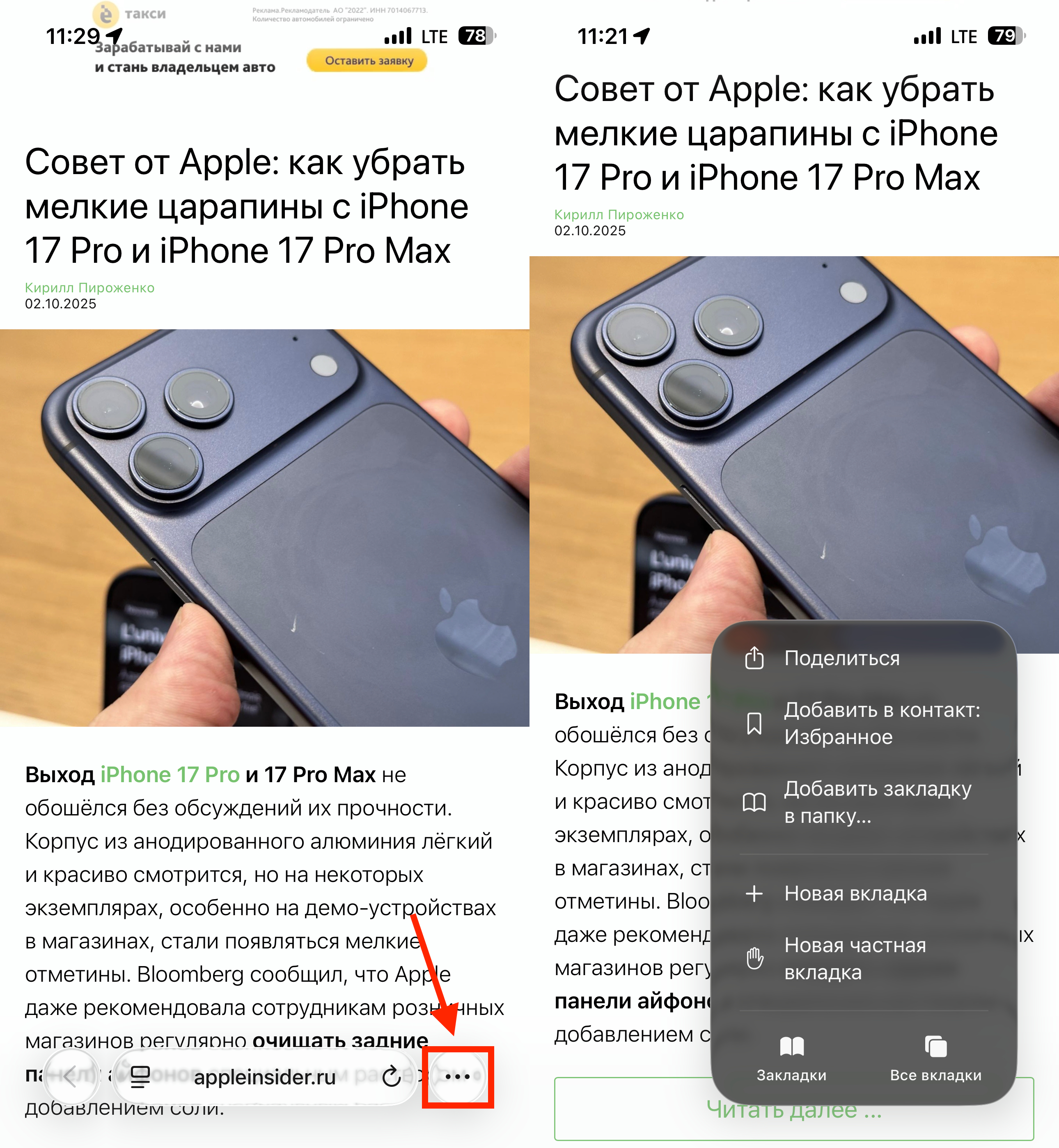
Лишние касания в новом дизайне портят всё впечатление
В случае же с Safari в iOS 26 для этого приходится делать лишние действия. Сначала вам надо нажать на кружок с тремя точками, а потом переходить на панель вкладок. Вроде бы что такое плюс одно касание, но если ты в течение дня делаешь так почти сотню раз, то это просто начинает раздражать. Именно это и стало главной причиной, почему я отказался от нового дизайна Safari в iOS 26. Теперь же я рекомендую это сделать вам, ну а если вы не знаете как, то смотрите:
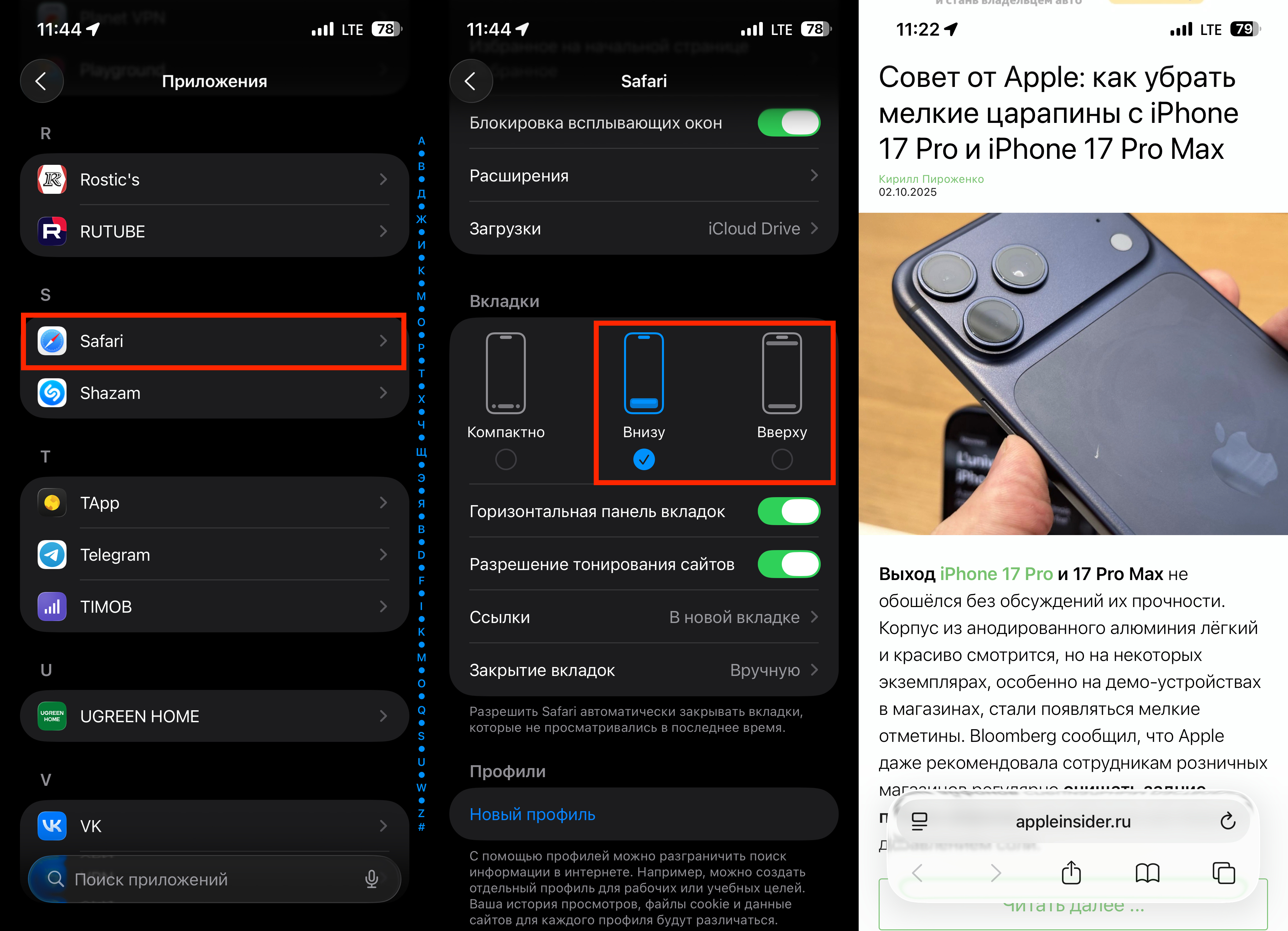
Проще вернуться к старому дизайну, который стал современнее, но сохранил удобство
- Откройте настройки на iPhone;
- Перейдите в раздел «Приложения»;
- Выберите пункт «Safari»;
- Пролистайте до блока «Вкладки»;
- Переключитесь с вида «Компактно» на «Внизу» или «Вверху».
❗️ПОДПИСЫВАЙСЯ НА ТЕЛЕГРАМ-КАНАЛ СУНДУК АЛИБАБЫ, ЧТОБЫ ПОКУПАТЬ ТОЛЬКО ЛУЧШИЕ ТОВАРЫ С АЛИЭКСПРЕСС
Теперь Safari будет выглядеть практически также, как на iOS 18, с добавлением дизайна Liquid Glass. То есть в нем объединится привычное удобство с современным внешним видом. Ну а компактный дизайн Safari точно требует доработки или какого-нибудь жеста для быстрого перехода ко всем вкладкам.